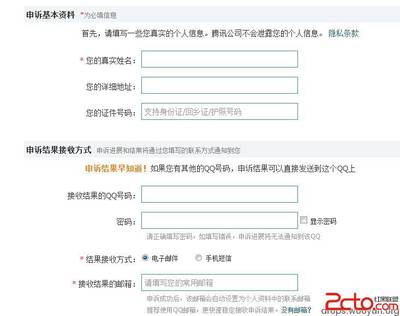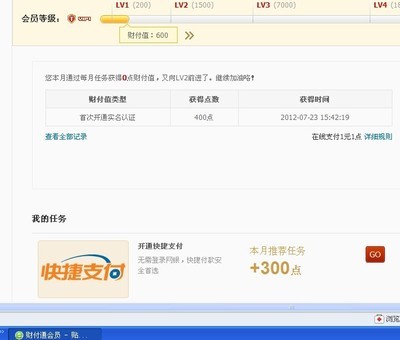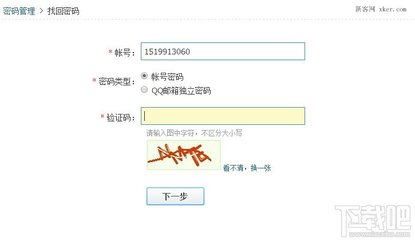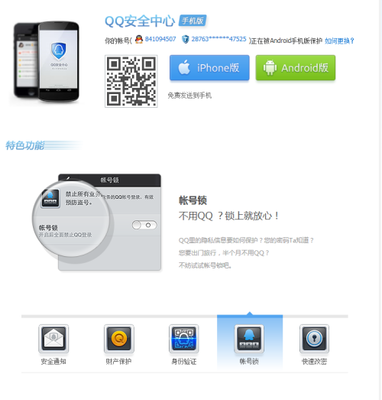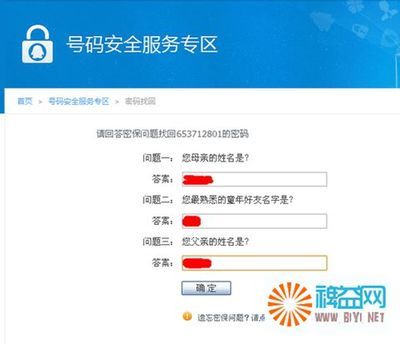qq界面底端有一排专门显示应用的图标,方便我们快速点击使用,但是默认的应用可能不是我们需要的,我们可以自定义设置管理应用图标的显示。请看如下操作。
qq应用图标显示设置管理——方法/步骤qq应用图标显示设置管理 1、
打开qq,在qq面板的底端,我们可以看到一排应用图标,可以方便的点击进入运用。
qq应用图标显示设置管理 2、
但是有的应用是我们自己不太常用的,可以自定义设置。点击如下图所示的“打开应用管理器”。
qq应用图标显示设置管理 3、
然后进入应用管理器管理窗口,在qq界面显示的应用位于窗口最底端一行的位置。
qq应用图标显示设置管理 4、
要删除应用图标,我们可以点击应用图标右上角的减号(-)。
qq应用图标显示设置管理_qq应用管理器
qq应用图标显示设置管理 5、
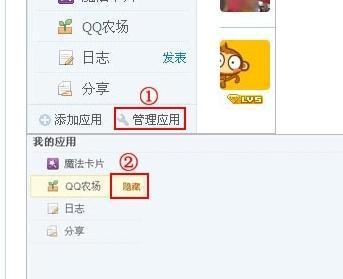
要调整应用图标显示的先后顺序,只需点击拖动该图标,放置到需要显示的位置即可调整显示顺序。
qq应用图标显示设置管理 6、
要添加应用,只需在应用窗口备选应用中,将鼠标移至该图标,然后就会显示“添加”,然后点击添加即可。
qq应用图标显示设置管理 7、
我们还可以在应用管理器窗口中,点击网页应用,查找自己喜欢的游戏。
qq应用图标显示设置管理_qq应用管理器
qq应用图标显示设置管理 8、
将鼠标移至应用图标,出现“添加”字样,点击“添加”即可完成添加。
qq应用图标显示设置管理——注意事项qq主面板只能显示9个应用,多了就添加不了,需要删除后才能添加新的应用。
 爱华网
爱华网